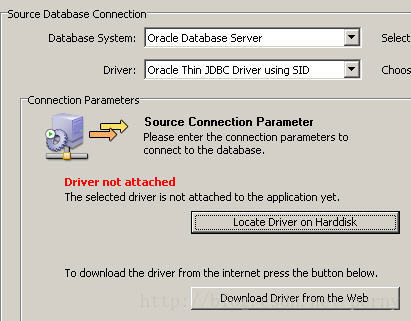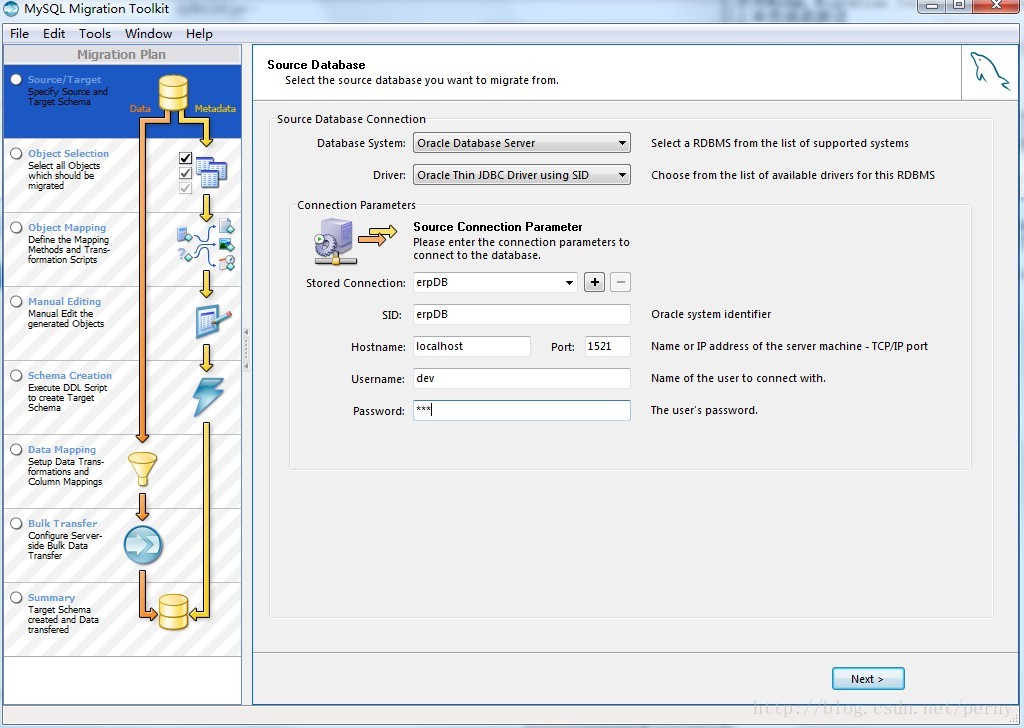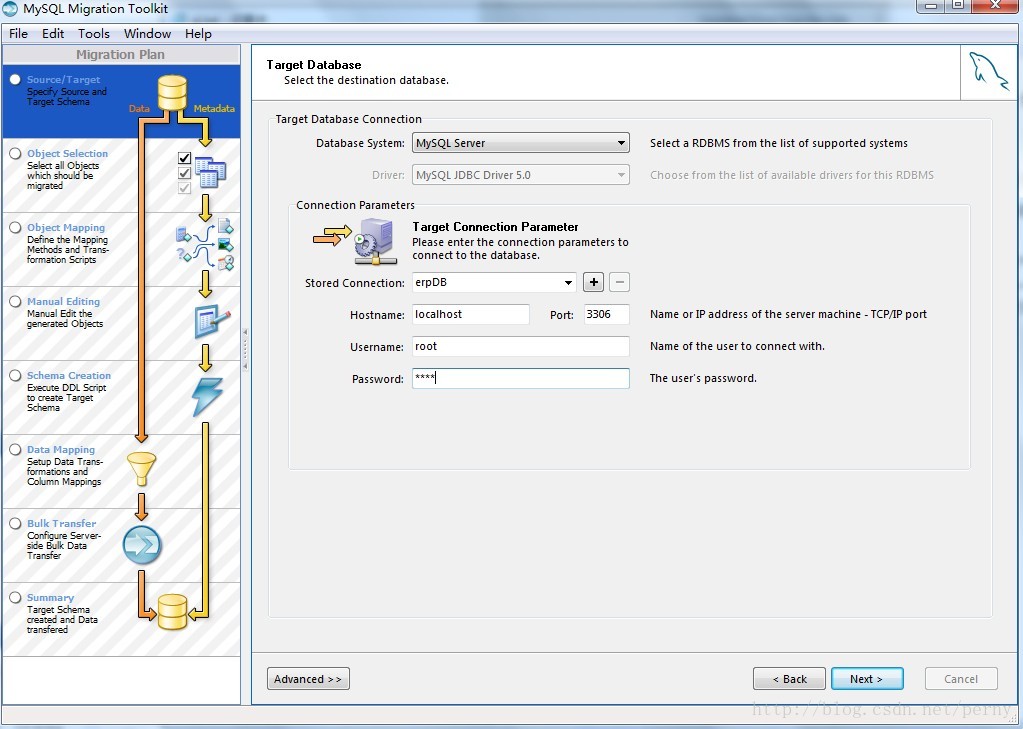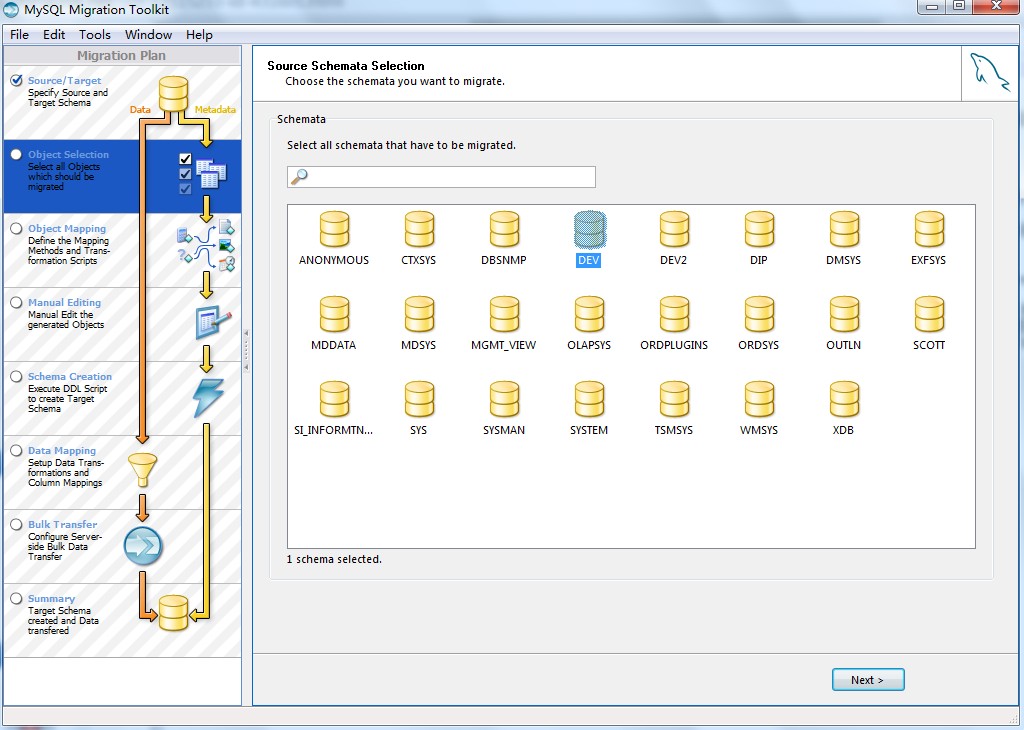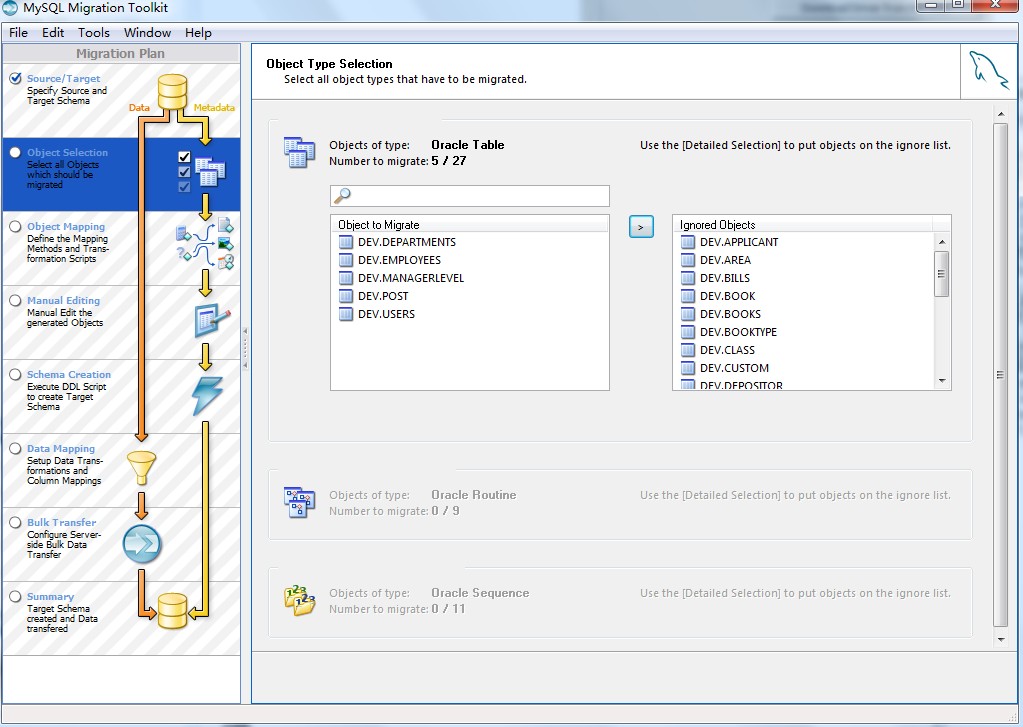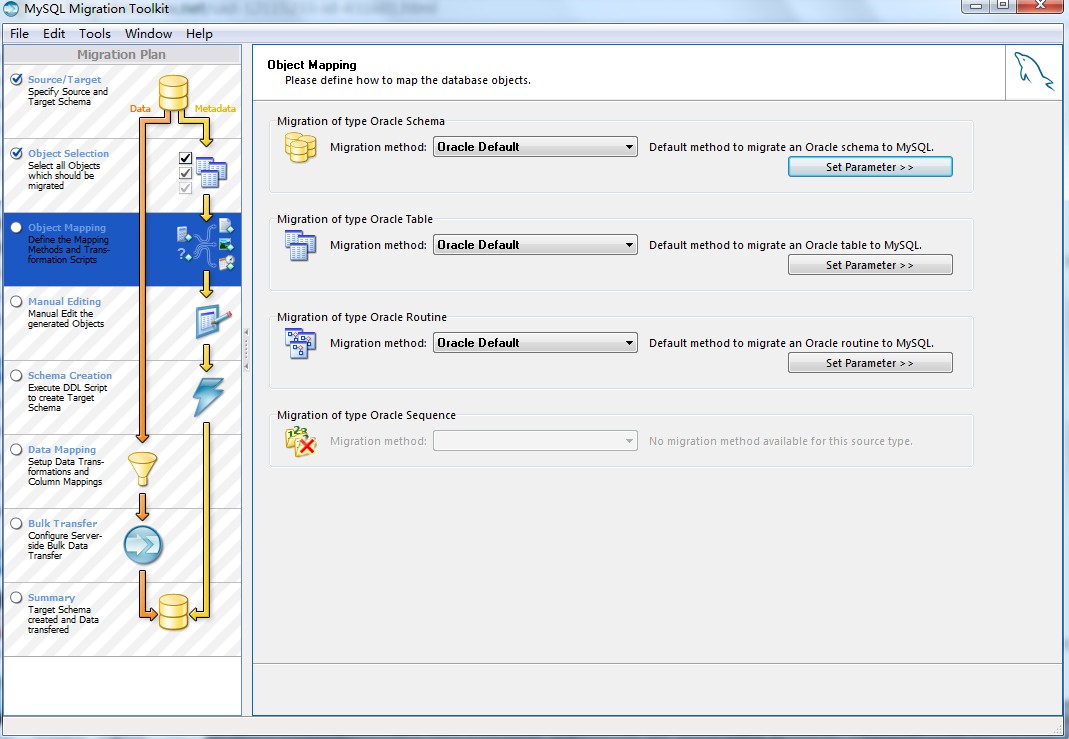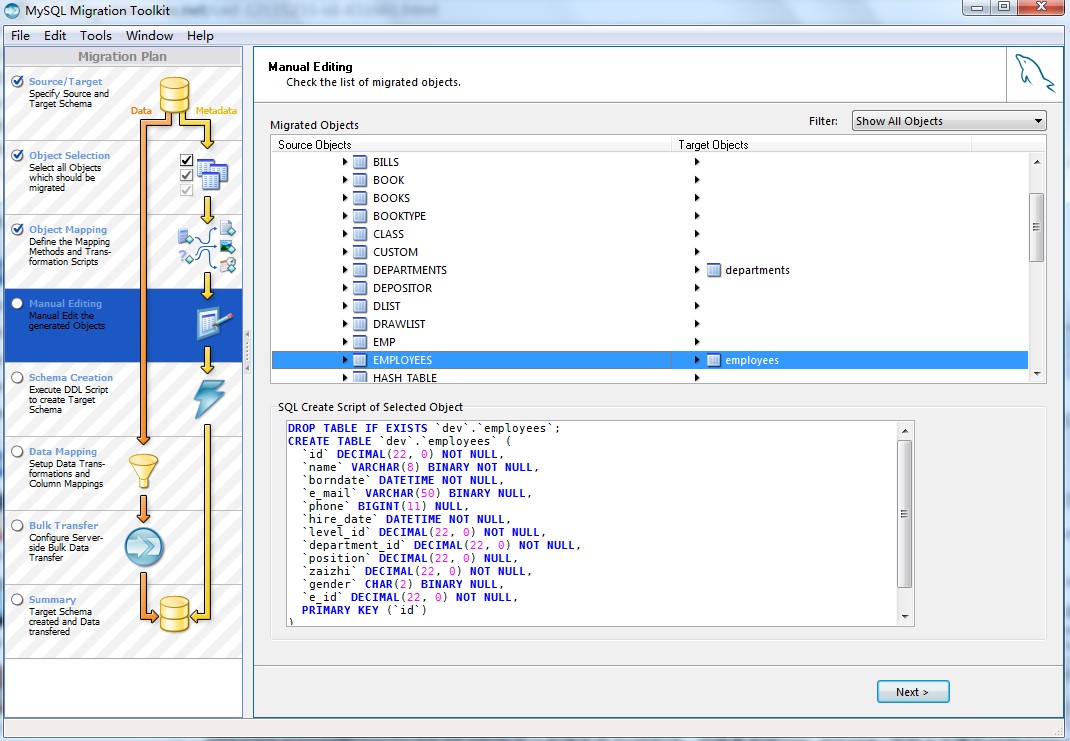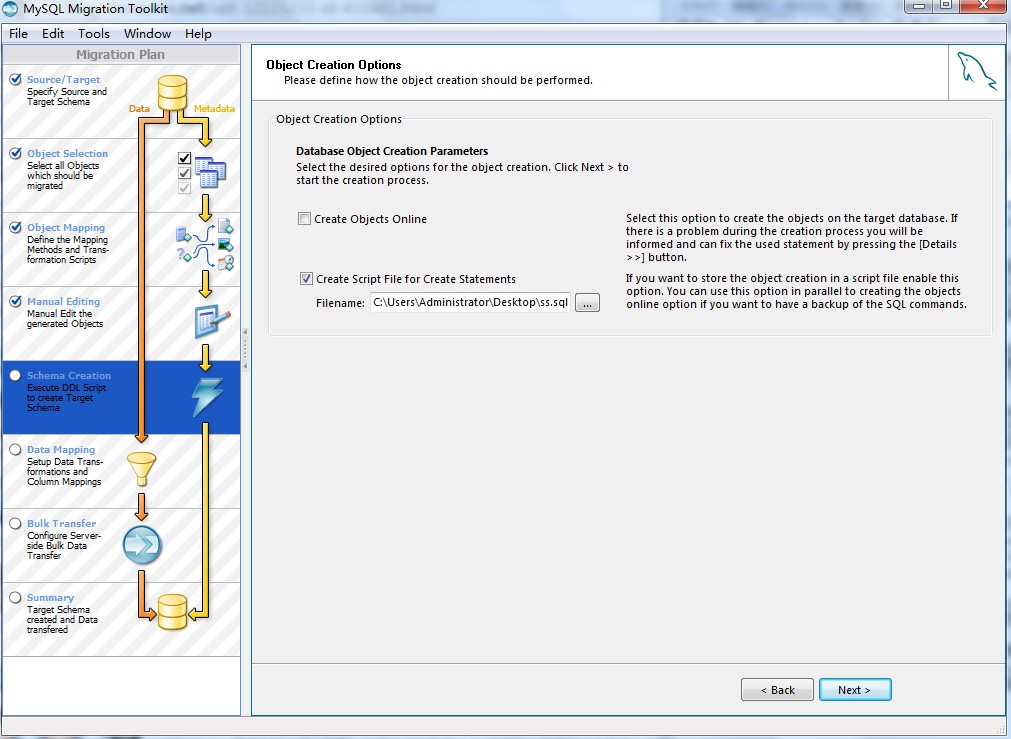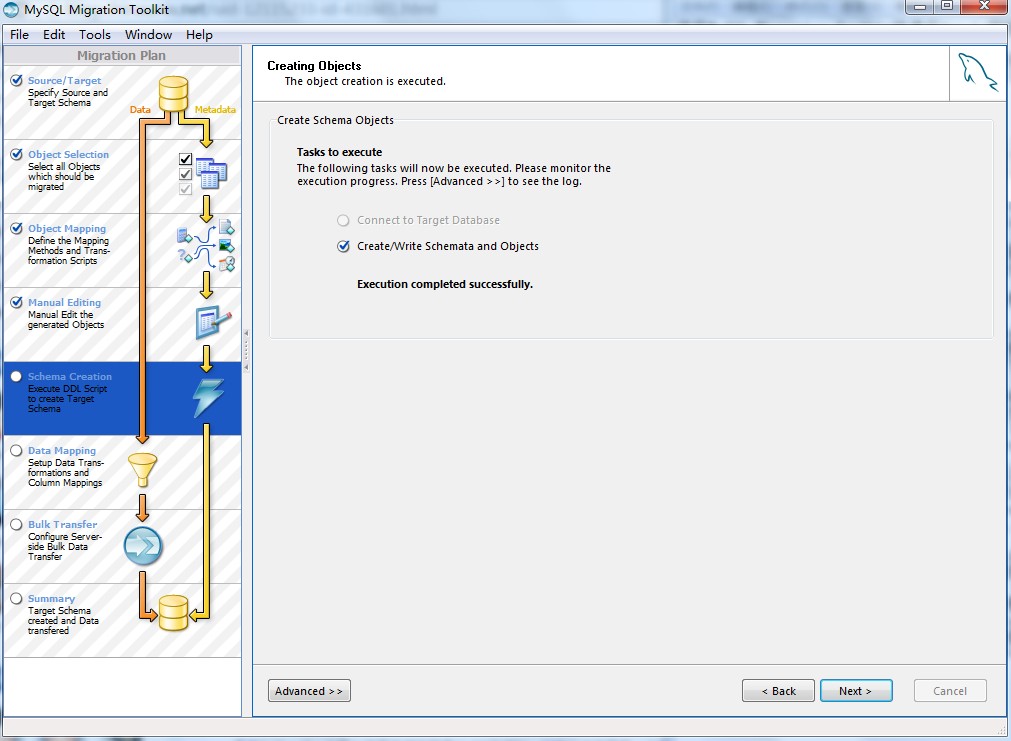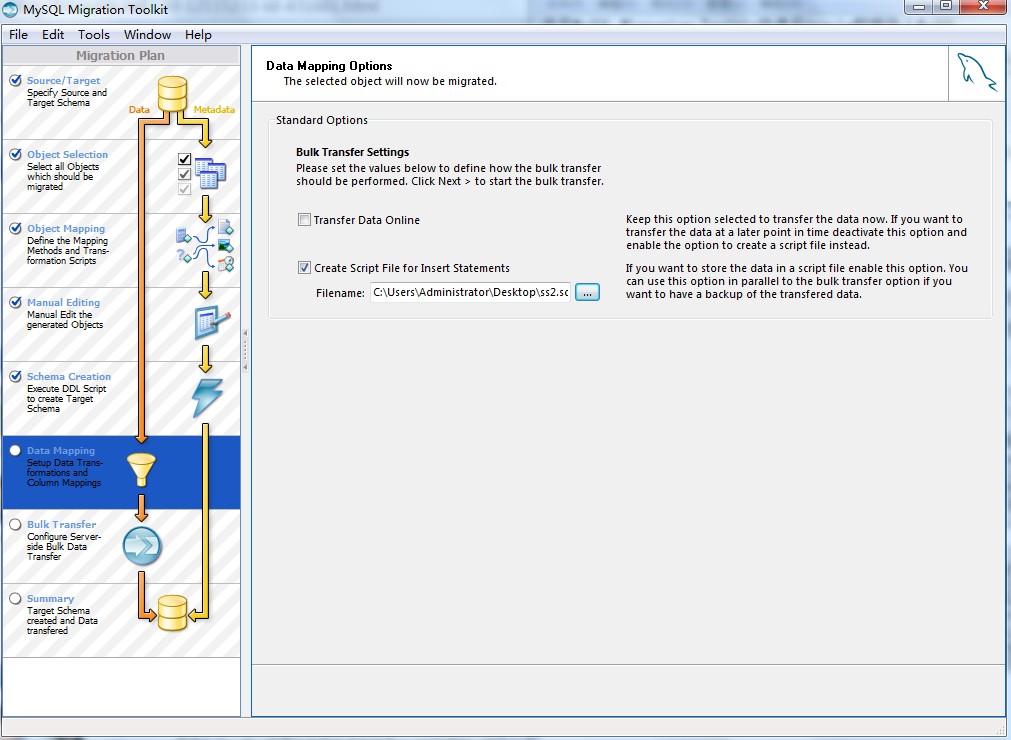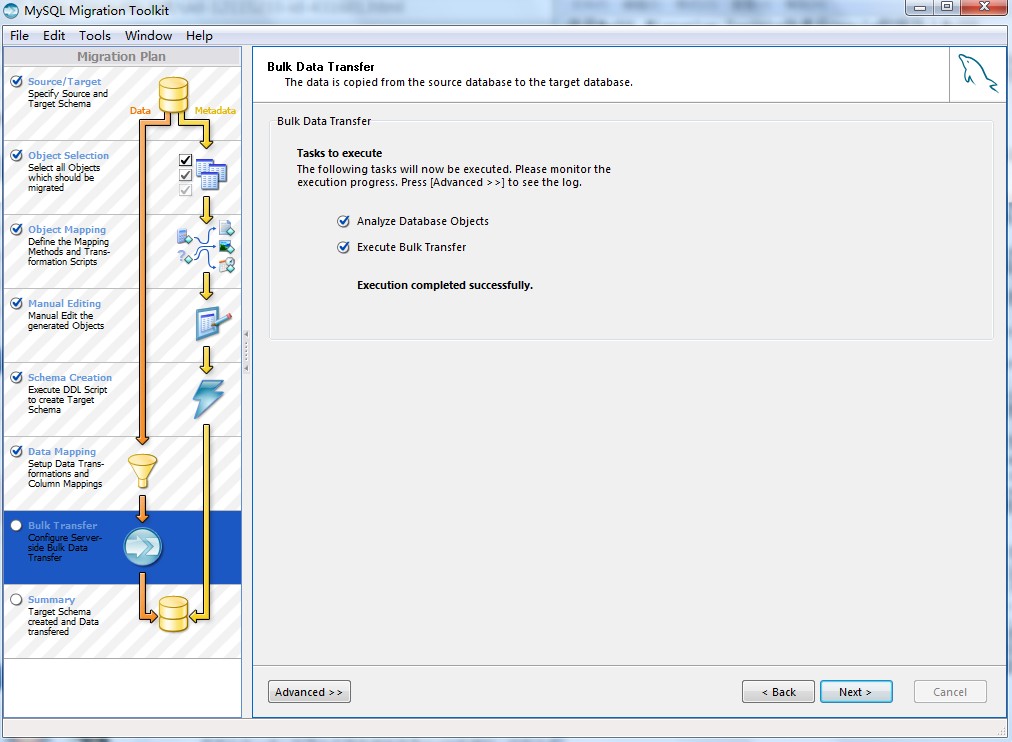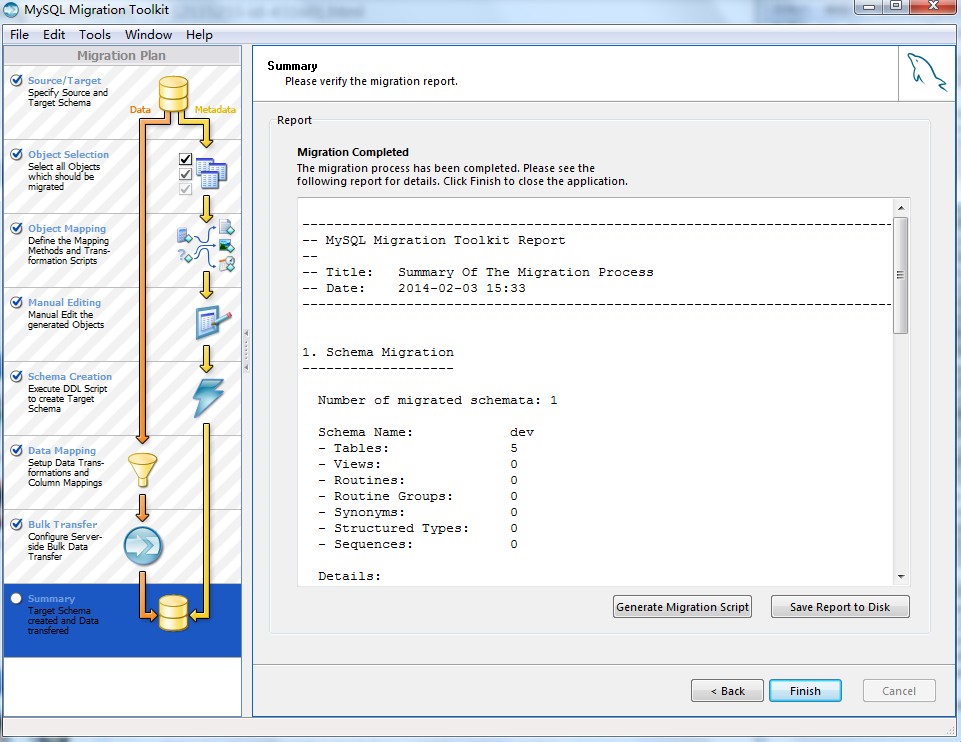一,先把oracle的数据导入到PowerDesigner,再从PowerDesigner中将数据导到mysql中
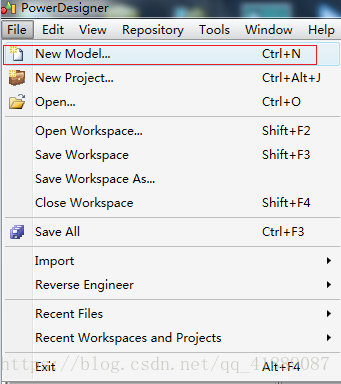
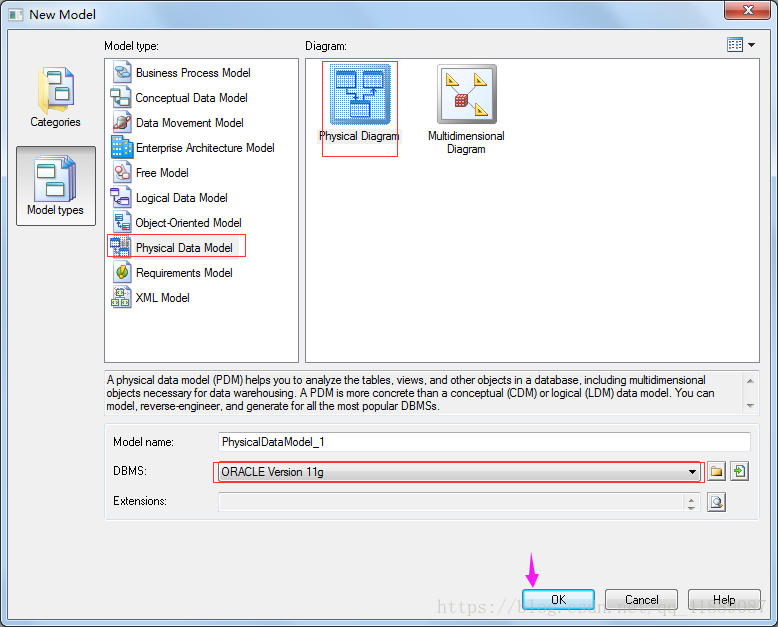
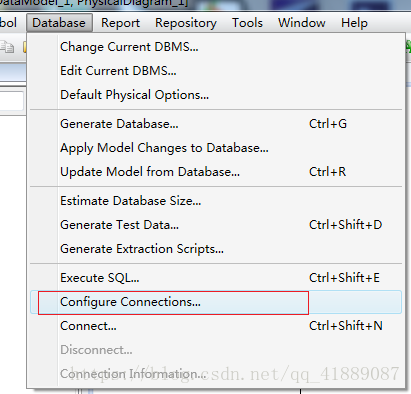
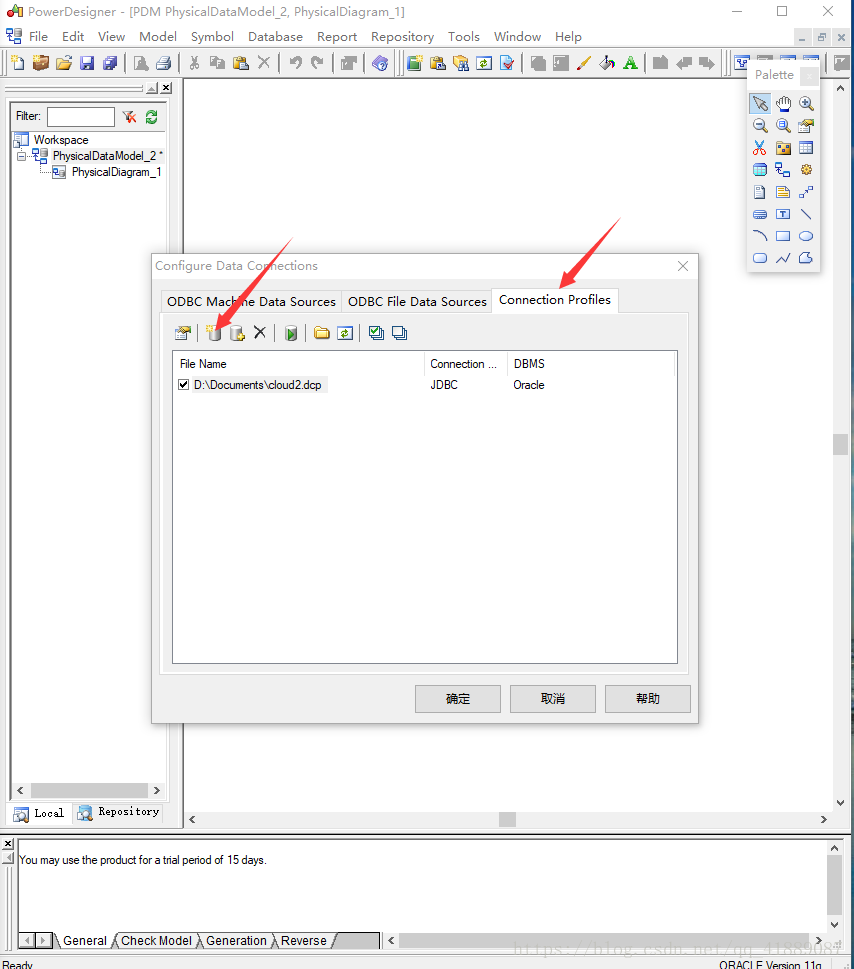
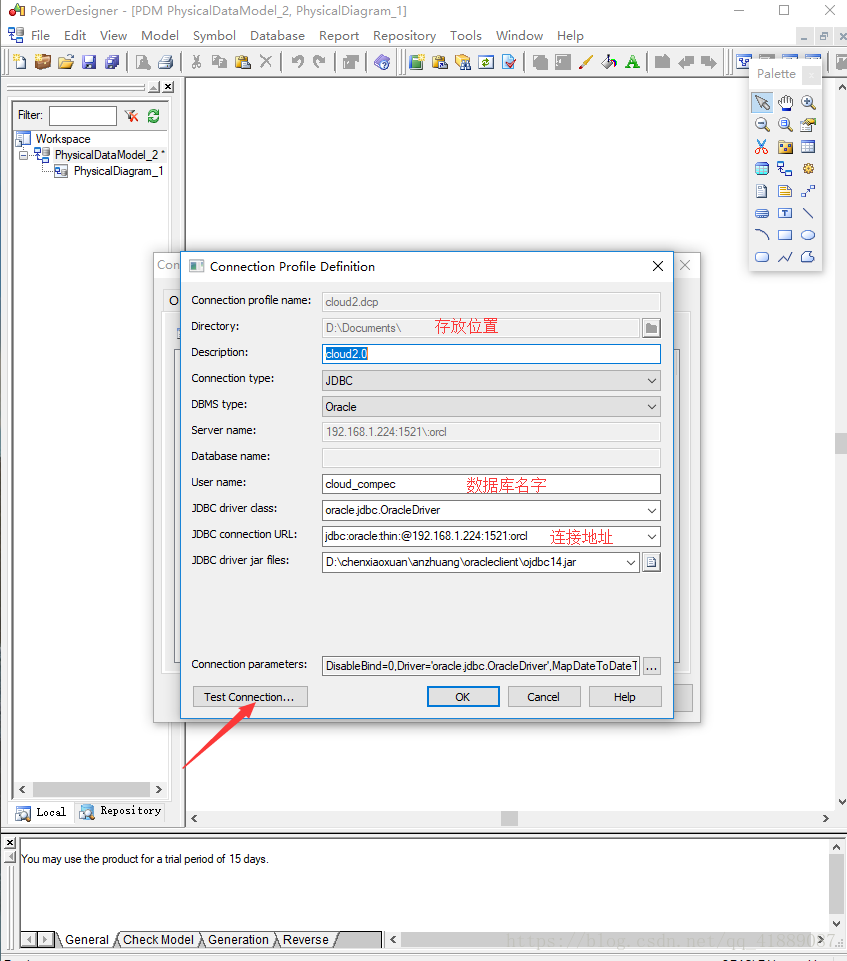
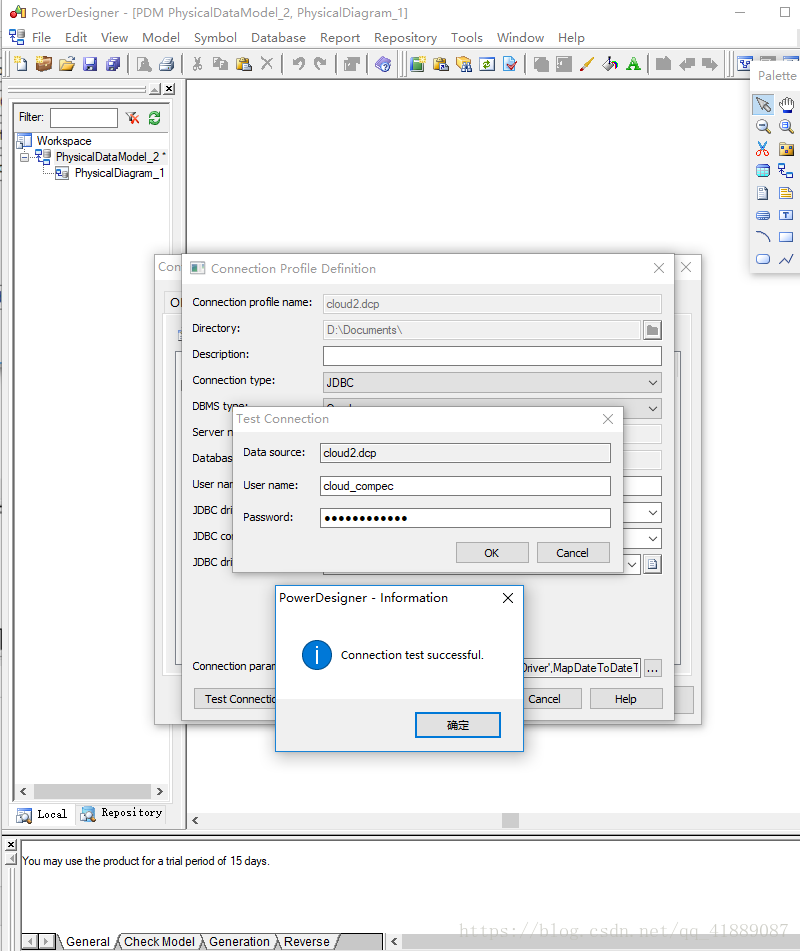
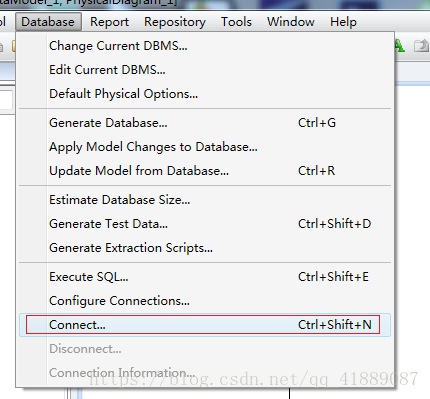
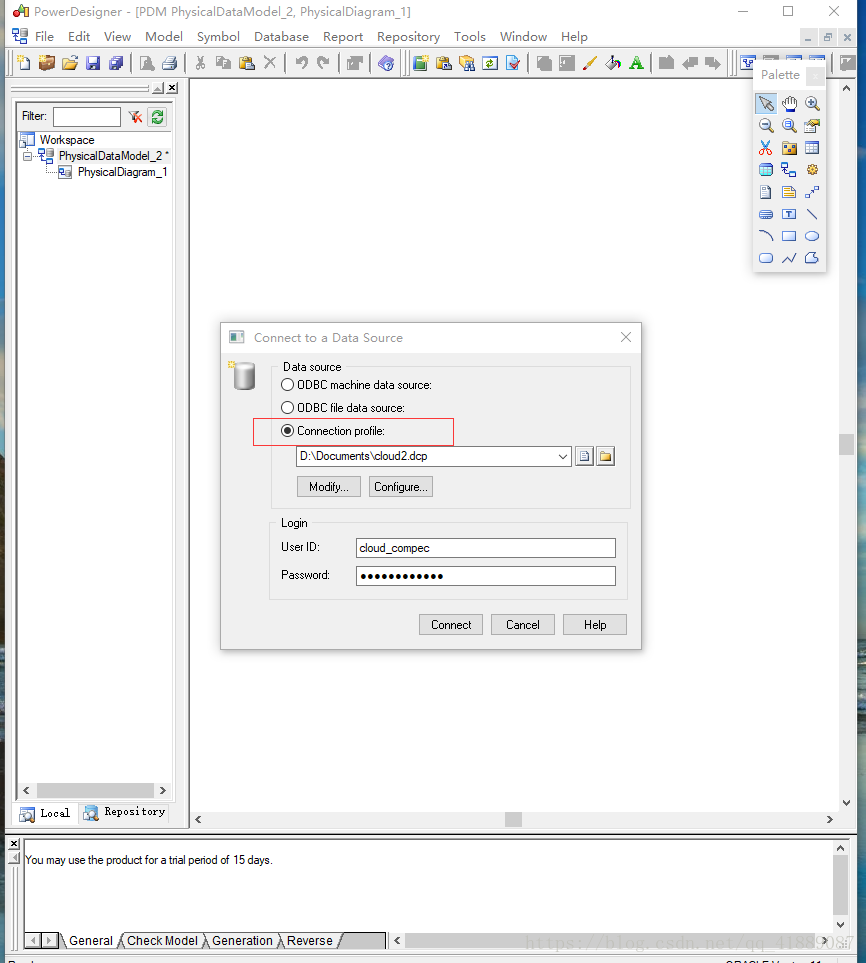
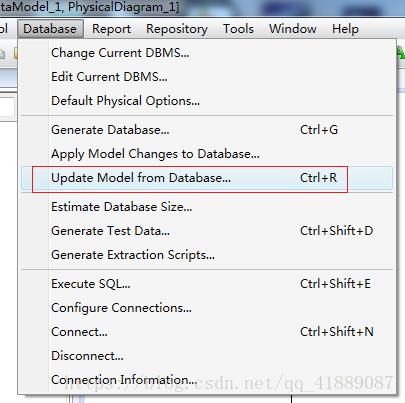
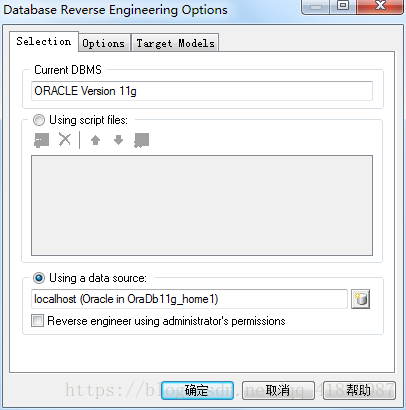
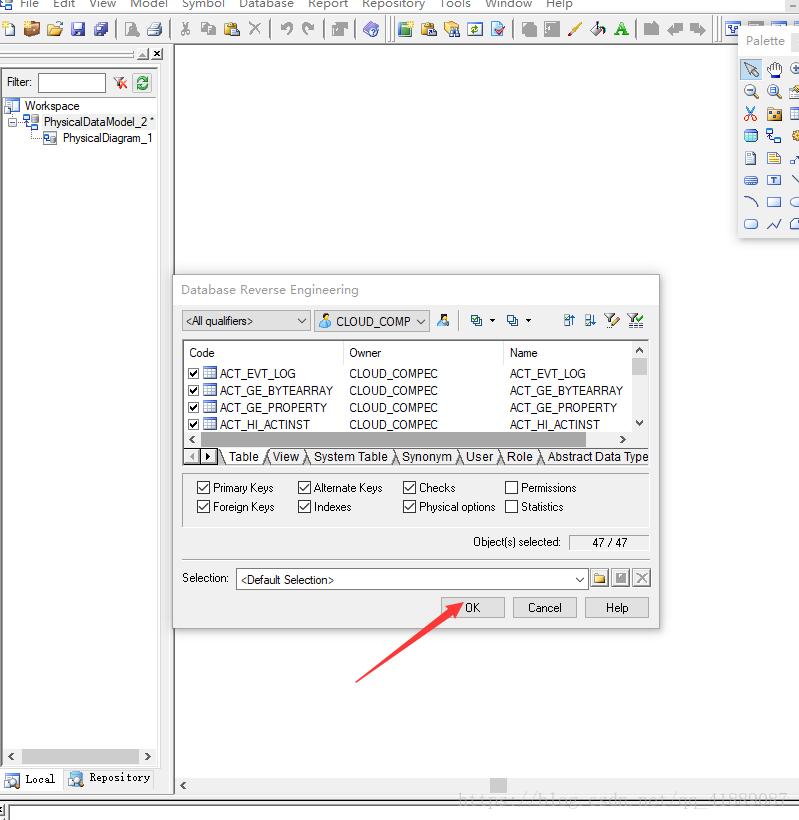
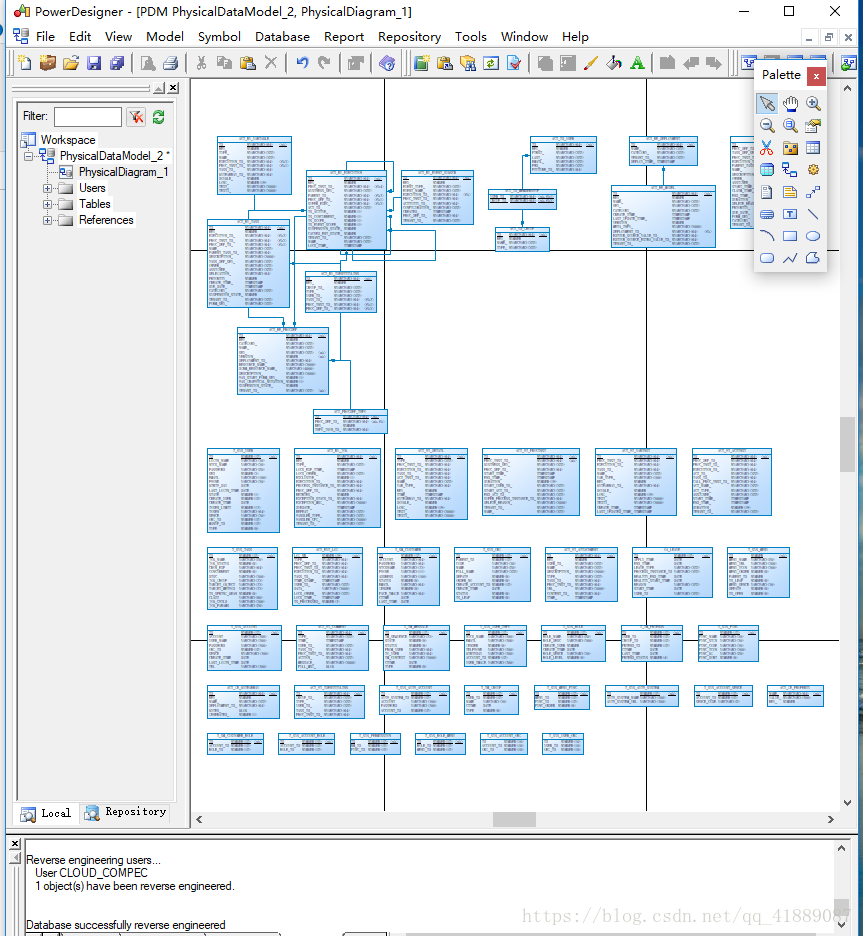
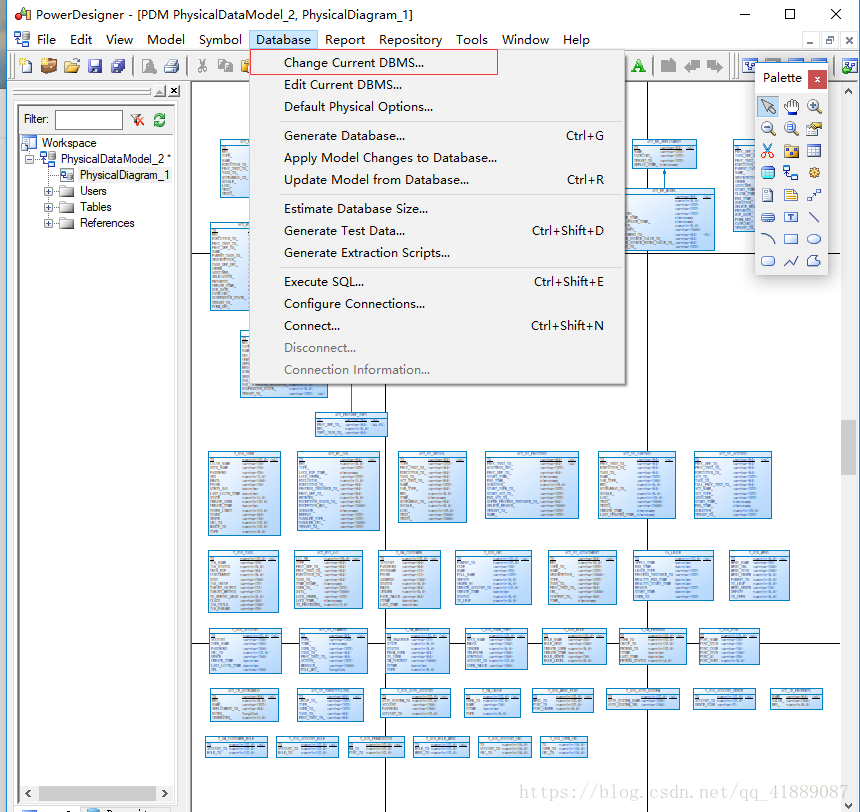
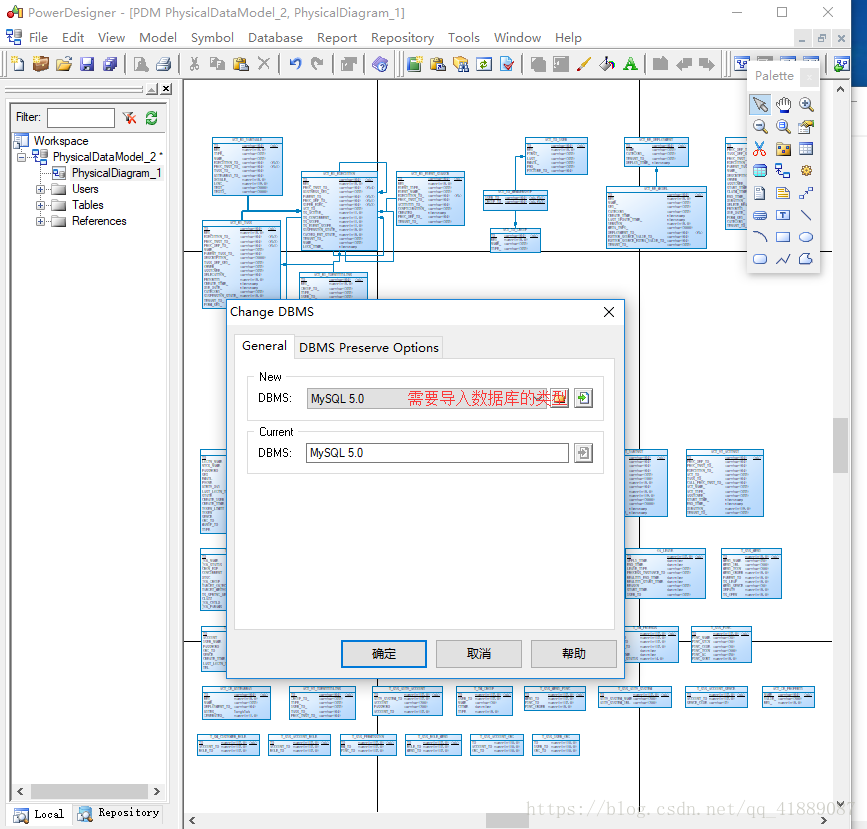
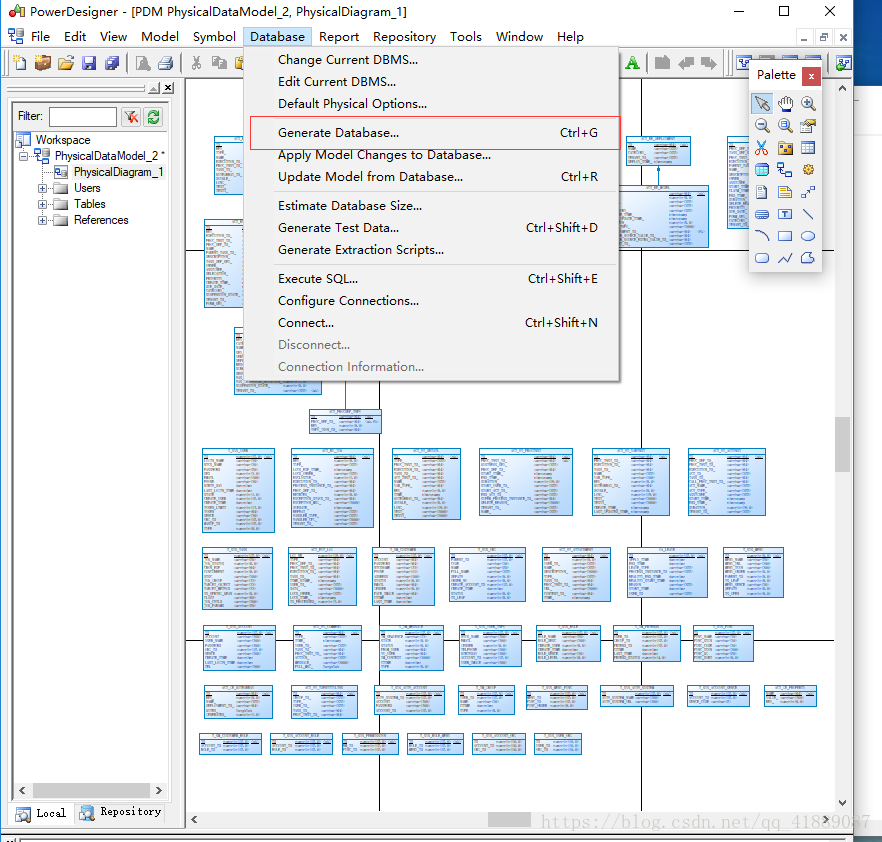
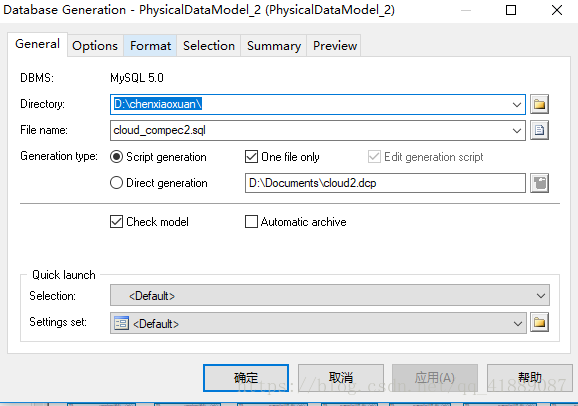
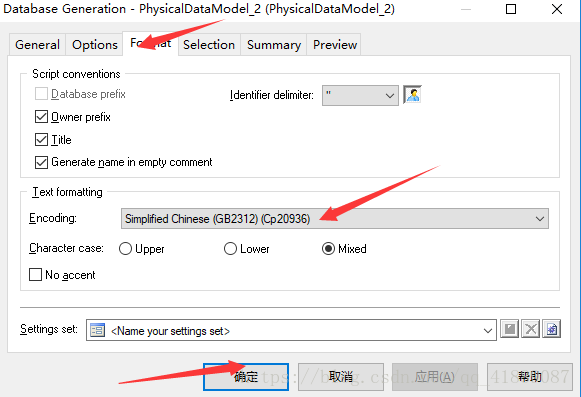
为了生产库释放部分资源,需要将API模块迁移到mysql中,及需要导数据。
意外发现平时用的数据库视图工具Navicat Premium中有数据迁移工具,意外的好用。这个工具本身支持mysql,oracle,sqlLite,PostgreSql数据库,因此而也提供了在不同数据库之间迁移数据的功能。
迁移之前,先确保你建立了这两个数据库的connection。选择Tools/DataTransfer。

选择源数据库,选择你要迁的表,目标数据库。
<喎�"http://www.2cto.com/kf/ware/vc/" target="_blank" class="keylink">vcD4KPHA+PGltZyBzcmM9"http://www.2cto.com/uploadfile/Collfiles/20141101/2014110109051329.png" alt="\">
选择周边。

迁移过程,左上角为进度。

上来先说点废话
本人最近在学习一些数据库方面的知识,之前接触过Oracle和MySQL,最近又很流行MongoDB非关系型数据库,所以干脆一起研究一下,对比学习中找不同,首先说一下本人使用的数据库版本和可视化工具
Oracle10G—PL/SQL Developer9
MySQL5.5.29—MySQL Workbench6.0
MongoDB2.4.9(32bit最大2G)—Robomongo0.8.4
为了保持数据的一致,把现有Oracle中的一部分数据移植到MySQL中,百度之后发现MySQL Migration Toolkit不错,现将步骤写出跟大家分享
一、安装MySQL Migration Toolkit
先到http://dev.mysql.com/downloads/gui-tools/5.0.html下载MySQL GUI Tools(其实就是一个MySQL管理工具),其中就包括MySQL Migration Toolkit工具,一路next安装完毕
二、第一次运行需要加载ojdbc14.jar包
运行MySQL Migration Toolkit,一路“Next”到“Source Database”,在Database System中选择Oracle Database Server,如果第一次使用会告之要求加载驱动程序ojdbc14.jar,然后重新启动MySQL Migration Toolkit。
三、加载驱动程序之后,来到Source Database界面将变成如下的形式,在其中填写Oracle数据库的连接信息,按“Next”继续。
四、在Target Database中默认Database System为MySQL Server,在Connection Parameters中填写相应的MySQL数据库的连接信息,按“Next”继续。
五、经过Connecting to Server测试通过后按“Next”,到Source Schemata Selection,点选准备进行数据迁移的数据库后按“Next”继续。
六、经过Reverse Engineering测试通过后按“Next”,在Object Type Selection,点Detailed selection按钮,在下方左侧列表中选择不进行迁移的表,将其放入右侧列表后,即左侧列表剩余的表都将进行数据迁移。选择好之后按“Next”继续。
Migration of type Oracle Table中要设置参数点Set Parameter按钮。如果默认数据库表为UTF8的话,则选择Data consistency/multilanguage;如果默认数据库表为GBK的话,则需要选择User defined,并在下方填写addAutoincrement=yes, charset=gbk, collation=gbk_general_ci, engine=INNODB。选择好之后按“Next”继续。
八、经过Migration测试通过后,再到Manual Editing,在这里可以修改建表脚本。由于Oracle与MySQL之间语法规则的差异,通常需要对脚本的数据类型以及默认值进行调整,比如Oracle中通常会对Timestamp类型的数据设置默认值sysdate,但在MySQL中是不能识别的。在Filter中选择Show All Objects,然后在Migrated Objects中选择要修改脚本的表,再点击左下方的Advanced就可以进行脚本编辑了。修改完之后点击右侧Apply Changes按钮保存,按“Next”继续。
九、在Object Creation Options中,选择本地磁盘储存数据表结构,按“Next”继续。
十、经过Creating Objects创建所有表的结构完毕,表中并没有数据,按“Next”继续。
十一、一路“next”来到Data Mapping Options,选择本地磁盘储存数据表中的数据,按“Next”继续。
十二、经过Bulk Data Transfer创建所有表中的数据完毕,按“Next”继续。
十三、来到summary显示此次数据转换的信息,可以保存成文件,按“Finish”完成。
重启MySQL,这样将可以导入不大于16M的数据了,当然这数值可以根据需要作调整。
十四、使用MySQL Workbench导入数据
点击Data Import/Restore先导入一次表结构,再导入一次表数据,完成数据库迁移
这里要将oracle中表eventlogs的数据导入到mysql中。步骤如下:
1、在PL/SQL中用select * 搜索到eventlogs表的所有数据,然后右键点击"Copy to Excel";如下图所示:
2、将数据保存为excel表,并重名;如下图:
3、打开mysql的可视化工具,我这里是Navicat,选择表,点击导入向导;如下图所示:
4、选择上图中"导入类型"的"execel文件",然后点击"下一步";如下图所示:
5、接下来会让你选择文件,选择你已经保存的excel文件,并选择“SQL Result”,如下图所示:
6、然后一直点下一步直至步骤6,填充目标栏位。第一个栏位一般是空的,根据你的需要填。我这里填为"_id",并设为主键。如下图所示:
7、然后一直点击下一步,最后一步点击开始。会出现一个“sql result”的表,重命名为你想要的表即可。如图所示:
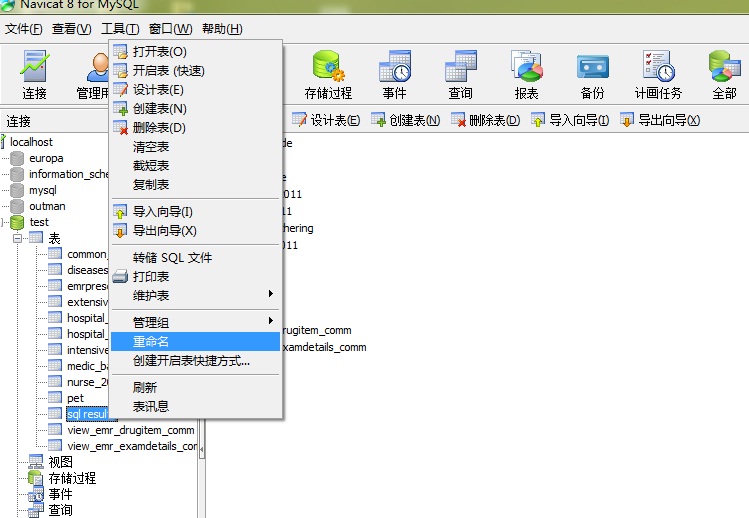
数据已经导入了。其中表中数据类型若不合你的要求,你可以再设计表。